Laptop bắt được wifi nhưng không vào được mạng phải làm sao
Laptop bắt được wifi nhưng không vào được mạng là thắc mắc của khá nhiều bạn hiện nay. Việc laptop bắt được wifi mà không vào được bạn có rất nhiều nguyên nhân khác nhau.
- Cách đồng bộ tin nhắn Zalo từ máy tính sang điện thoại iphone, android nhanh “trong 1 nốt nhạc”
- Turbo Boost là gì – Hướng dẫn sử dụng công nghệ Turbo Boost
- Cách gập màn hình Laptop mà không tắt máy Win 7 Win 10
Để giúp các bạn tìm được nguyên nhân và cách khắc phục laptop bắt được wifi nhưng không vào được mạng, hãy theo dõi những thông tin trong bài viết dưới đây.
Cách khắc phục Laptop kết nối Wifi nhưng không vào được mạng
Sửa lỗi wifi báo limited access
Tình trạng laptop kết nối wifi nhưng không vào được mạng có thể do Wifi báo lỗi Limited Access. Để giải quyết lỗi Limited Access, các bạn phải xin cấp lại địa chỉ IP với cách làm như dưới đây.
Bước 1. Các bạn nhấn tổ hợp Windows + R sau đó nhập vào CMD nhấn OK để xác nhận truy cập vào Command Prompt.
Bước 2. Trong Command Prompt gõ 2 lệnh: ipconfig /release và ipconfig /renew
Khởi động lại modem
Đôi lúc laptop có sóng wifi nhưng không kết nối được mạng là do Modem wifi của bạn gặp vấn đề trong quá trình sử dụng. Để sửa lỗi này các bạn nên thử khởi động lại thiết bị moden.
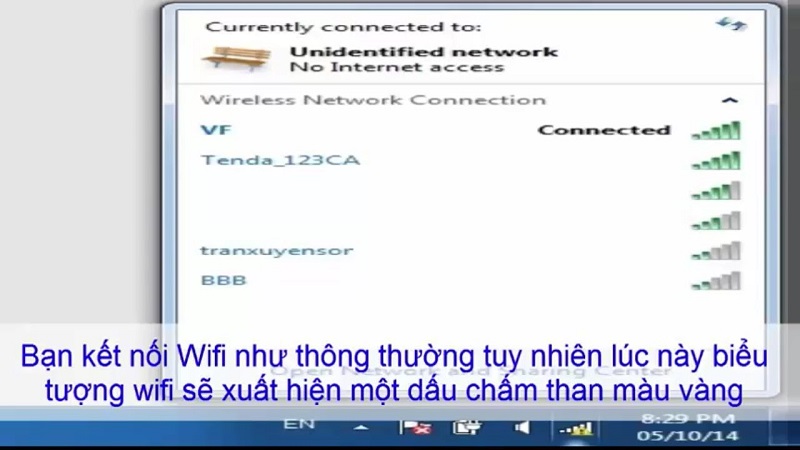
Laptop bắt được wifi nhưng không vào được mạng
Đặt IP Tĩnh
Nhiều khi laptop bắt được wifi nhưng không có mạng do Wifi không thể cấp phát IP cho máy tính của bạn. Do IP lỗi hoặc do có quá nhiều máy tính cùng truy cập vào. Cách đơn giản để các bạn có thể sửa lỗi laptop bắt được wifi nhưng không vào được mạng chính là các bạn đặt IP tĩnh, xét IP cho máy tính, laptop.
Cài đặt lại modem wifi
Khi laptop bắt được wifi nhưng không vào được mạng các bạn cũng có thể thử cài đặt lại toàn bộ Modem Wifi máy tính. Để có thể cài đặt lại Modem Wifi các bạn cần phải reset Modem. Trước khi thực hiện reset Modem các bạn lưu ý là mình phải nhớ lại được các thông số cài đặt cho Modem còn không. Nếu không còn có thể nhờ đến những nhân viên nhà mạng, họ sẽ có trách nhiệm giúp bạn thực hiện vấn đề trên giúp các bạn.
Lỗi hỏng modem
Laptop bắt được wifi nhưng không vào được mạng có thể là do lỗi hỏng modem. Lỗi này khó có thể thực hiện, phát ra các lỗi mà các bạn cần phải nhờ đến các chuyên gia hay nhân viên sửa chữa của nhà mạng.
Nếu không thể duyệt web trên các thiết bị
Trong trường hợp nếu không thể vào mạng mặc dù vẫn có kết nối, có biểu tượng Wifi và full sóng. Trường hợp này có thể là do phần cứng mạng hoặc do mạng bị lỗi. Để sửa lỗi này các bạn thực hiện theo các bước sau:
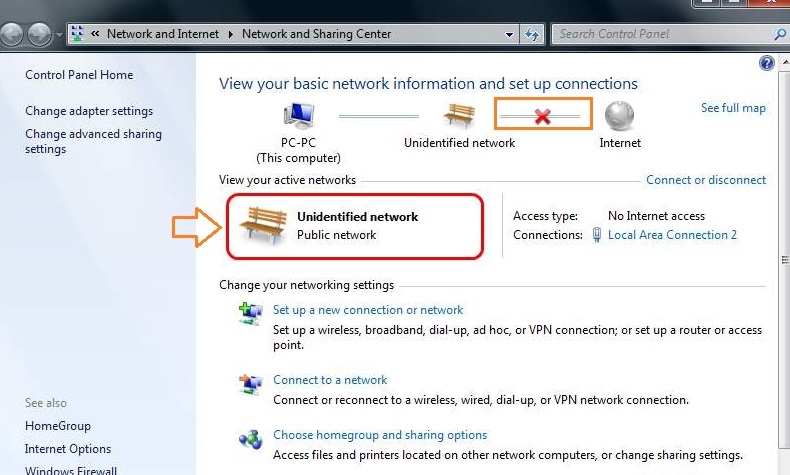
Cách khắc phục Laptop kết nối Wifi nhưng không vào được mạng
Khởi động lại router và thiết bị wifi. Các bạn tháo dây nguồn và pin (nếu có) ra khỏi router của bạn. Sau đó các bạn chờ khoảng 60 giây, cắm lại nguồn router và khởi động lại máy tính. Thực hiện các bước trên mà lỗi vẫn còn xảy ra, các bạn hãy thử liên hệ với nhà cung cấp mạng để được hỗ trợ.
Có thể duyệt web trên các thiết bị khác
Để sửa lỗi laptop bắt được wifi nhưng không vào được mạng các bạn có thể duyệt web trên các thiết bị khác. Thực hiện xóa các file tạm thời như: Nhấn Windows + X để mở menu Winx, click chọn File Explorer. Trên thanh địa chỉ, các bạn nhập C:Windows emp nhấn Enter. Nếu được yêu cầu quyền Admin, các bạn click Continue để tiếp tục. Trên cửa sổ tiếp theo sẽ hiển thị các file tạm thời, nhấn Ctrl + A để chọn tất cả các file, kích chuột phải vào đó rồi chọn Delete.
Reset lại DNS. Các bạn kích chuột phải vào biểu tượng mạng ở góc dưới cùng bên phải màn hình, chọn Open Network and Sharing Center. Click chọn Change adapter settings và chọn card Wifi của bạn rồi click chọn Properties. Chọn Internet Protocol Version 4 click chọn Properties, chọn Obtain an IP address automatically. Nếu các bạn không thể kết nối với Internet, bạn hãy chọn Use the following DNS server addresses và điền các địa chỉ DNS. Ấn OK để kiểm tra xem lỗi còn hay không.
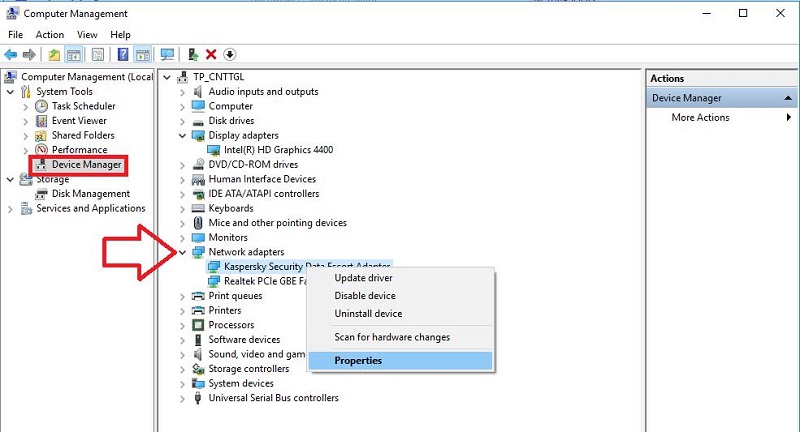
Cập nhật driver card mạng để sửa lỗi laptop
Cập nhật driver card mạng
Nếu khi các bạn sử dụng các phương pháp trên mà laptop vẫn không vào mạng được, Worklap khuyến cáo bạn nên cập nhật driver card mạng để sửa lỗi laptop bắt được wifi nhưng không vào được mạng mặc dù vẫn kết nối, full sóng.
Như vậy trên đây, Worklap đã hướng dẫn cụ thể và chi tiết cho các bạn các cách sửa lỗi laptop bắt được wifi nhưng không vào được mạng. Hy vọng với những thông tin trên các bạn đã có thể tự mình sửa lỗi, nếu vẫn không sửa lỗi được các bạn có thể nhờ đến nhân viên kỹ thuật của nhà mạng đang sử dụng hoặc liên hệ với Worklap để được nhân viên cửa hàng hỗ trợ tốt nhất.
Worklap luôn sẵn sàng giải đáp tất cả các thắc mắc cho các khách hàng đã tin tưởng lựa chọn và sử dụng của Worklap. Mọi thông tin xin liên hệ cửa hàng tại địa chỉ số 658/6 CMT8, Phường 11, Quận 3, TP.HCM hoặc gọi trực tiếp đến số điện thoại: 0966 30 30 31 – 0934 334 332.
- Share CrocoBlock key trọn đời Download Crocoblock Free
- Cung cấp tài khoản nghe nhạc đỉnh cao Tidal Hifi – chất lượng âm thanh Master cho anh em mê nhạc.
- [Chi tiết] Cách đọc năm trong tiếng anh chuẩn nhất
- TOP 7 phần mềm kết nối iPhone với máy tính tốt nhất hiện nay
- 2 cách Xóa thư mục Windows.old trên Windows 10, 8 dễ dàng
- Cách sử dụng các công cụ chỉnh sửa ảnh trong EyeEm trên smartphone Nhiếp ảnh
- Format Factory: Hướng dẫn sử dụng Format Factory toàn tập – friend.com.vn
Bài viết cùng chủ đề:
-
(Check list từng bước) Kiếm tiền với bán áo thun Teespring cho người mới
-
Hướng Dẫn Cách Lắp Card Màn Hình Rời Cho Máy Tính Từ A – Z – 10NAMROG
-
Vì sao “thanh xuân như một tách trà” lại trở thành hot trend?
-
Thang Điểm trong Tiếng Anh là gì: Định Nghĩa, Ví Dụ Anh Việt
-
Máy rửa mặt Foreo Luna Mini 2 có tốt không? Giá bao nhiêu? Mua ở đâu?
-
Top 11 cách hack like facebook trên điện thoại Android, Iphone hiệu quả nhất » Compa Marketing
-
Hướng dẫn sử dụng sketchup, giáo trình, tài liệu tự học SketchUp
-
Chơi game ẩn trên Google – QuanTriMang.com
-
Mã GTA bất tử, bản vice city, 3, 4, 5
-
Gợi ý 8 phần mềm hiện file ẩn trong USB miễn phí tốt nhất – Fptshop.com.vn
-
Top 100 Pokemon mạnh nhất từ trước đến nay mọi thế hệ – nShop – Game Store powered by NintendoVN
-
Tải ảnh từ iCloud về iPhone bằng 3 cách đơn giản – Fptshop.com.vn
-
Hướng dẫn sử dụng iphone 4s cho người mới dùng toàn tập
-
Get Mass Video Blaster Pro 2.76 Full Modules Cracked Free Download
-
Vẽ đường cong trong cad, cách vẽ đường cong lượn sóng trong autocad
-
Hướng dẫn tạo profile Google Chrome từ A đến Z – Vi Tính Cường Phát














